Hoje em dia, a maioria das pessoas considera os celulares como câmeras que podem ser carregadas com elas. Então, para economizar memória ou por outros motivos, é necessário dominar como transferir fotos para computadores. Se você possui um telefone Android, o processo de transferência pode se tornar um pouco difícil. Mas não se preocupe – continue lendo para descobrir como transferir fotos de um telefone Android para um computador enquanto a qualidade ainda pode ser garantida.
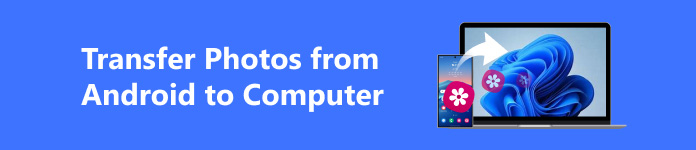
- Parte 1. A melhor ferramenta para transferir fotos do Android para o computador
- Parte 2. Transfira fotos facilmente do Android para o computador por meio do aplicativo Google Fotos
- Parte 3. Como transferir fotos do Android para o computador usando o Gmail
- Parte 4. Como transferir fotos do Android para o computador com USB
Parte 1. A melhor ferramenta para transferir fotos do Android para o computador
Quando grandes lotes de fotos precisam ser transferidos do seu Android para um computador, o melhor e mais simples método é usar uma ferramenta de transferência profissional. Aqui, recomendamos um dos melhores softwares de transferência para Android: Apeaksoft MobieTrans. Ele permite que você transfira fotos, contatos, músicas, vídeos e SMS do telefone facilmente com apenas alguns cliques.

4,000,000+ Transferências
Transfira fotos ou muitos outros arquivos do Android ou iPhone para o computador com um clique.
Gerencie, faça backup e transfira arquivos entre seus dispositivos Android e iOS para deixar seu telefone organizado e eficiente.
Suporte a transferência em lote para economizar seu tempo.
Visualize e verifique as informações da foto antes de transferi-la para o computador.
Suporta iPhone 16/15/14/13/12/11/X, Samsung, HTC, Motorola, etc.
1º PassoConecte seu Android ao seu computador
Download grátis do Apeaksoft MobieTrans clicando no botão acima e instalando-o. Em seguida, use um cabo USB para conectar seu telefone Android ao computador ou siga as instruções para escanear o código QR diretamente para conectar sem fio.

2º Passo Escolha fotos para transferir do Android
Mova o mouse para Fotos na interface principal. Então, seu telefone Android será escaneado em alguns segundos, e todas as fotos serão exibidas no lado direito. Você pode visualizar e escolher qualquer foto que deseja transferir.
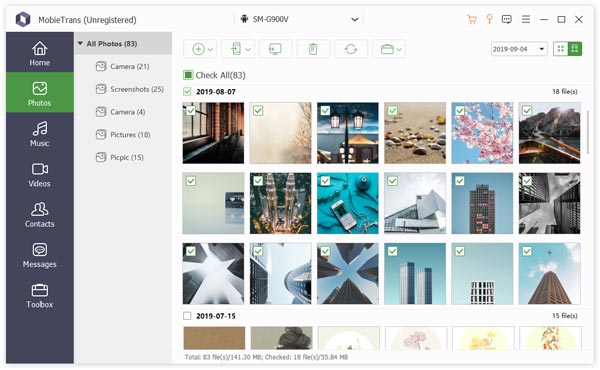
3º Passo Transferir fotos do Android para o PC
Finalmente, clique no botão Exportar para PC botão, e as imagens selecionadas serão movidas para o seu computador sem perda de qualidade.

Se você comprou um iPhone recentemente ou você ou você quer compartilhar fotos com seu amigo, mas ele tem um iPhone. Como você deve enviar as fotos? Obviamente você não pode fazer airdrop de arquivos com apenas um clique porque o dispositivo não é compatível, mas nós temos maneiras de transferir fotos do Android para o iPhone.
Parte 2. Transfira fotos facilmente do Android para o computador por meio do aplicativo Google Fotos
Google Fotos é um aplicativo de armazenamento em nuvem versátil que permite que você faça backup, gerencie, edite e compartilhe suas fotos digitais automaticamente. Ele permite que você transfira fotos sem fio do Android para o PC. Além disso, como Google Fotos vem instalado automaticamente na maioria dos dispositivos Android, não há necessidade de baixar software adicional. Você também pode querer saber como transferir fotos do Android para o Mac. Não se preocupe; este software pode ser usado em sistemas Windows e Mac seguindo os mesmos passos.
1º PassoFaça backup das fotos no seu telefone Android
Abra o Google Fotos; após entrar na página principal, pressione Perfil no canto superior direito e habilite o backup recurso para fazer backup de suas fotos em Google Fotos.
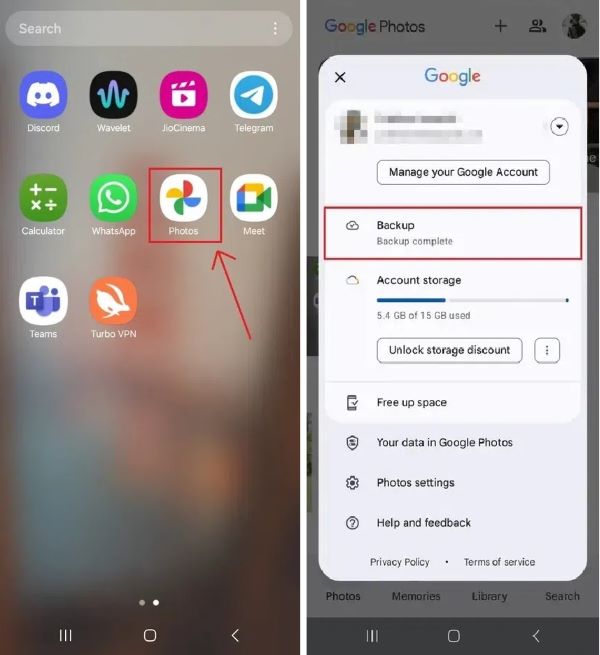
2º Passo Abra o Google Fotos no seu computador
Entre na sua conta no site do Google Fotos no navegador do computador. Em seguida, escolha Vá para o Google Fotos e selecione as fotos desejadas marcando-as. Depois, toque no Três pontos no canto superior direito.
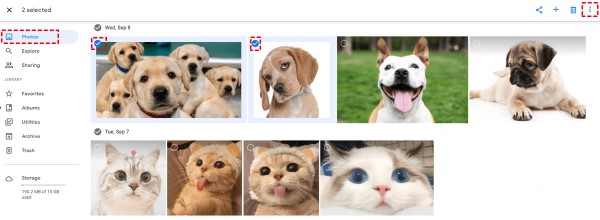
3º Passo Baixar para o seu computador
Um menu suspenso aparecerá. Clique no primeiro Baixar botão e então você pode baixar as fotos do seu telefone Android para o seu computador.
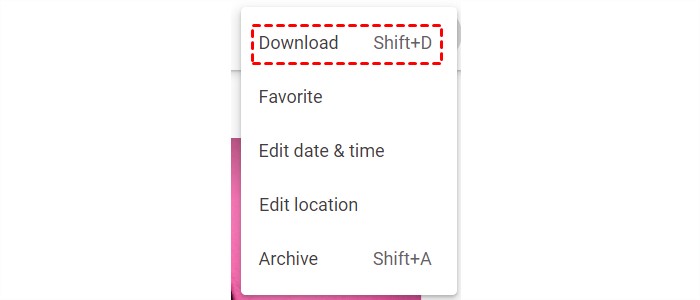
Parte 3. Como transferir fotos do Android para o computador usando o Gmail
Gmail é o serviço de e-mail do Google que armazena seu e-mail com segurança na nuvem. Você pode verificar seus e-mails por meio de um navegador da web em qualquer dispositivo. Então você também pode usá-lo para importar fotos do Android para o PC.
1º PassoEnvie um e-mail para você mesmo no seu telefone Android
Vou ao Gmail aplicativo, que contém todas as fotos do seu Android. Em seguida, clique no Escrever botão e escolha as fotos desejadas para enviar para você mesmo.
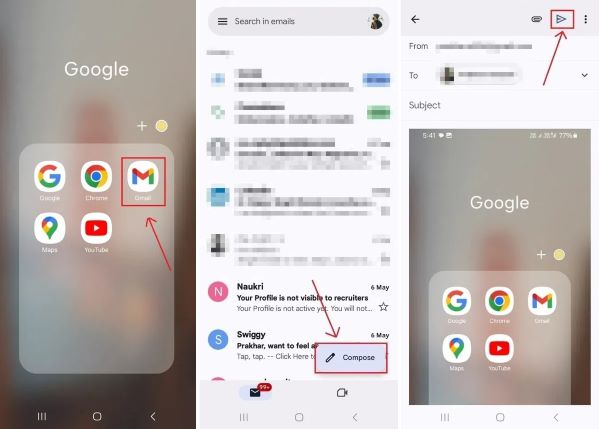
2º Passo Abra o e-mail no seu computador
Navegue e faça login Gmail no seu computador, visualize o e-mail que você acabou de enviar para si mesmo. Uma das grandes coisas sobre Gmail é que os arquivos não desaparecerão mesmo que você não faça o check-in a tempo.
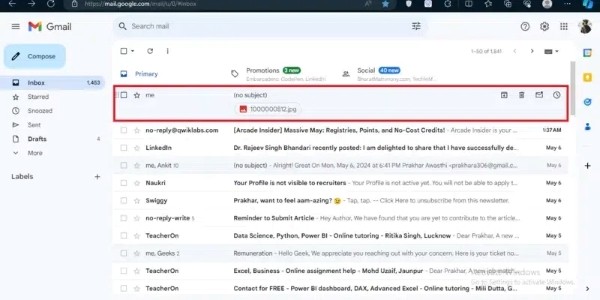
3º Passo Baixar para o seu computador
Após verificar corretamente, clique no Três pontos botão no canto superior direito do e-mail, escolha Baixar mensagem na barra suspensa e então você poderá visualizar as imagens no seu computador.
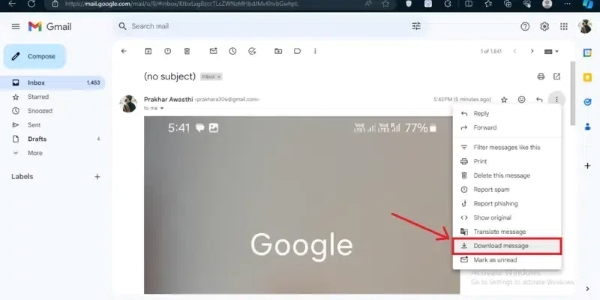
Parte 4. Como transferir fotos do Android para o computador com USB
Se os métodos acima forem um pouco problemáticos, você também pode transferir fotos do seu telefone para o seu computador com um cabo USB. Um cabo USB é o método mais direto e simples; você pode transferir qualquer foto, desde que os dispositivos estejam conectados.
1º PassoConecte o telefone Android ao computador
Usando um cabo USB compatível para conectar seu telefone Android ao seu computador. Em seguida, vá para a página de configurações do seu telefone, selecione Bluetooth e conexão do dispositivo > USB, e usá-lo para Transferência de arquivo.
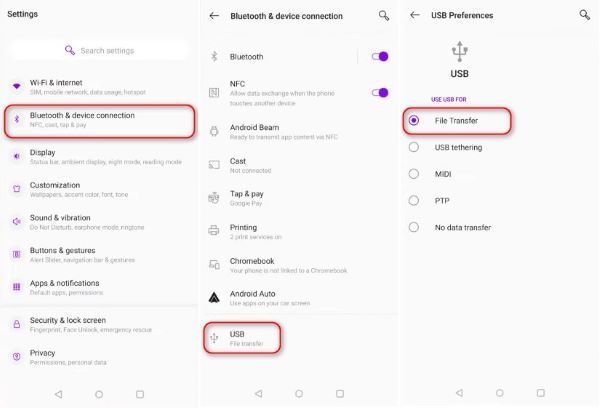
2º Passo Copie fotos para o seu computador
De acordo com as configurações padrão, as fotos transferidas do telefone Android serão armazenadas automaticamente na pasta DCIM. Finalmente, você pode copiar as fotos para o seu computador abrindo a pasta.
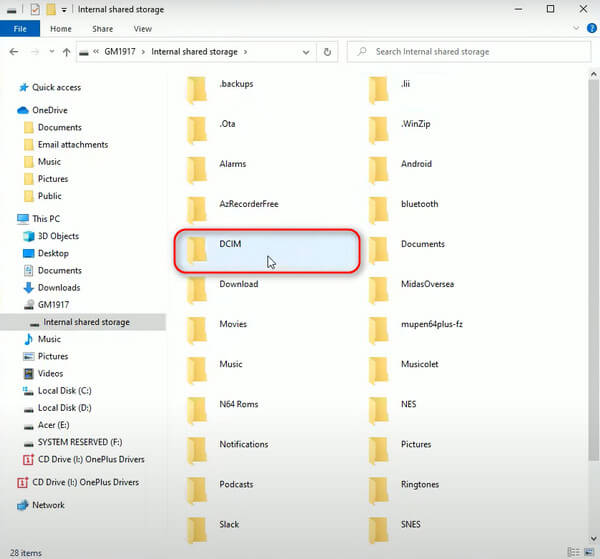
Embora este método seja muito simples de operar, a perda normal do cabo ao transmitir imagens grandes pode causar erros de dados, resultando em coloração tonal, distorção, etc. Portanto, para garantir a qualidade, é recomendável que você ainda use e-mail para enviar fotos grandes ou ferramentas de conversão de imagens.
Conclusão
Como você aprendeu neste artigo, transferindo fotos do telefone Android para o computador pode ser feito em muitas etapas simples. Oferecemos quatro métodos que exigem diferentes facilidades ou plug-ins. De qualquer forma, Apeaksoft MobieTrans deve ser sua primeira escolha para transferir grandes lotes de arquivos sem perder qualidade.




